Outlook (Exchange)
Bitte beachten Sie die Besonderheiten bei Outlook 2019

1. E-Mail-Optionen aufrufen
Starten Sie das System und klicken Sie auf Datei.
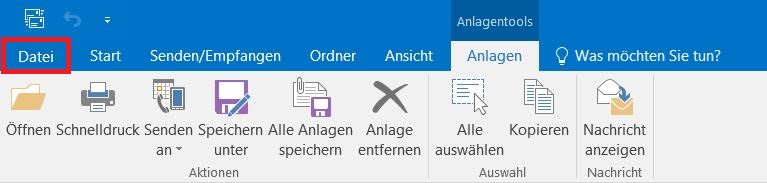
2. E-Mail-Konten einrichten
Über die Option Konto hinzufügen richten Sie ein neues E-Mail-Konto ein.
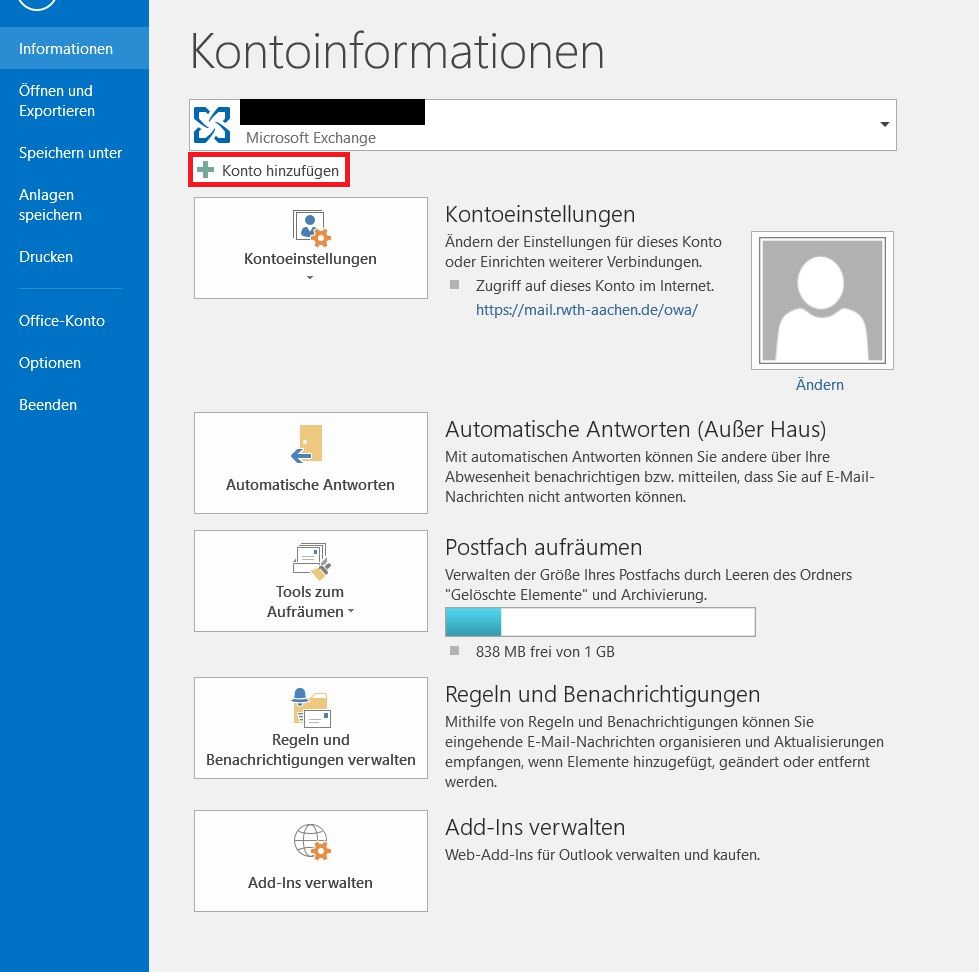
3. Kontaktdaten des neuen E-Mail-Kontos eingeben
Nun öffnet sich ein Fenster, wo Sie den Anzeigenamen, die E-Mail-Adresse und das Kennwort eintragen. Drücken Sie anschließend auf Weiter.
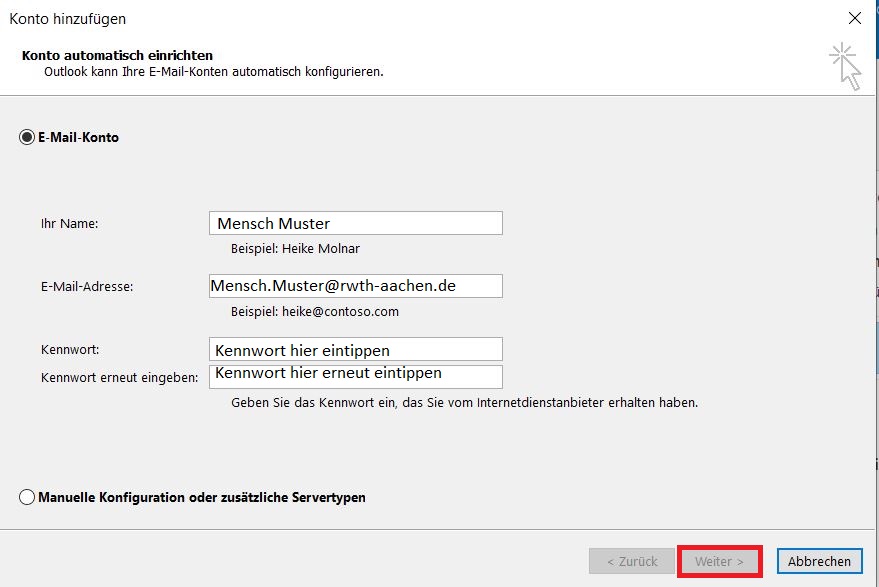
Bitte beachten Sie dabei, dass...
- persönliche E-Mail-Adressen in der Form vorname.nachname@rwth-aachen.de, und
- E-Mail-Adressen für Mitarbeitende in der Form nachname@mustereinrichtung.rwth-aachen.de eingegeben werden müssen.
Anschließend sucht Outlook nach den E-Mail-Servereinstellungen.
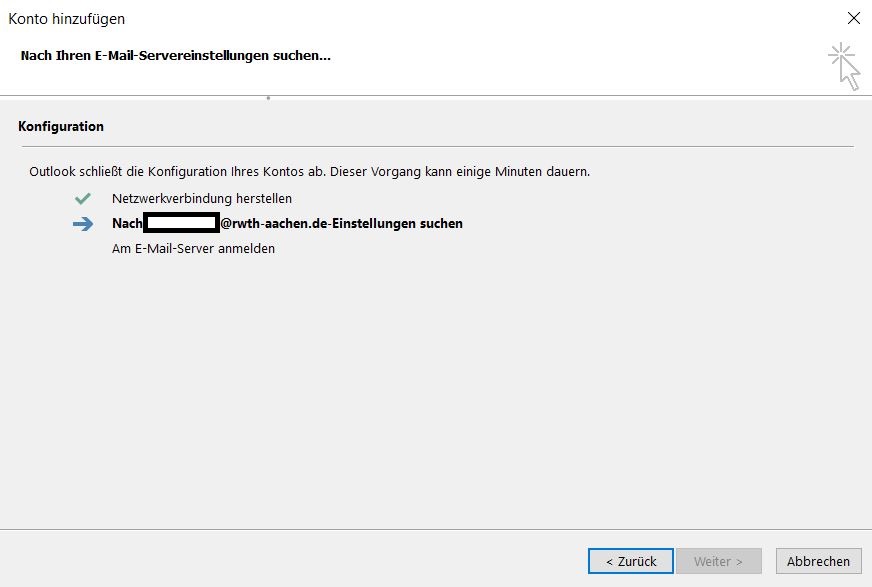
4. Benutzernamen und Kennwort eingeben
Es erscheint ein weiteres Fenster. Hier übernimmt Outlook automatisch nach dem "@" alles, was in einem bestehenden Konto bereits eingerichtet ist.
Am Beispiel unten: Eingerichtet werden soll das Postfach "@rwth-aachen.de", Outlook hat aber automatisch "@itc.rwth-aachen.de" übernommen.
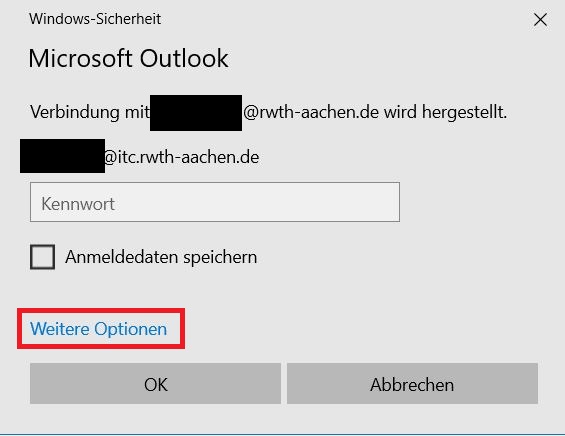
Hier Weitere Optionen und anschließend Anderes Konto verwenden auswählen. Geben Sie dann folgendes ein:
Benutzernamen: ab123456@rwth-aachen.de bzw. ab123456@mustereinrichtung.rwth-aachen.de
Kennwort: jeweiliges Kennwort für den E-Mail-Account
Funktionsmailadresse
Wenn Sie eine Funktionsmailadresse (z.B. info@institut.rwth-aachen.de) einrichten, achten Sie bitte darauf, dass die Benutzerdaten wie folgt aussehen:
Benutzername: fkt_info@institut.rwth-aachen.de (siehe genanntes Beispiel)
Kennwort: Ihr Kennwort für den E-Mail-Account
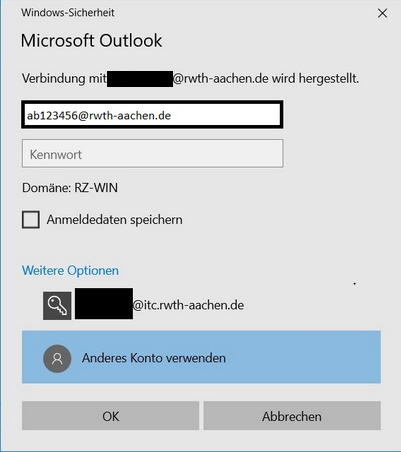
Zum Speichern der Anmeldedaten können Sie den Haken bei Anmeldedaten speichern setzen.
5. Fertigstellung
Mit einem Klick auf Fertig stellen ist das Konto eingerichtet und kann verwendet werden.
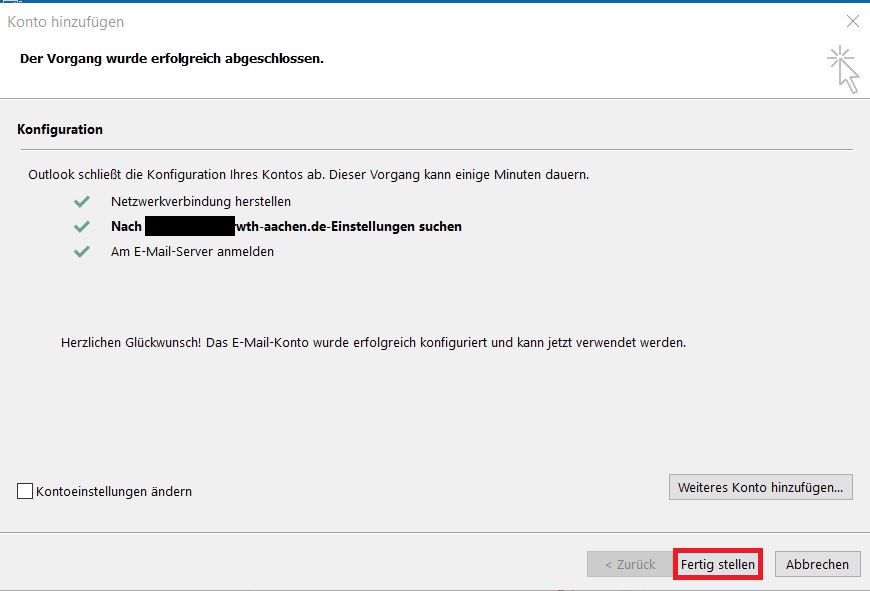
Danach erscheint die Meldung, dass Outlook neu gestartet werden muss.
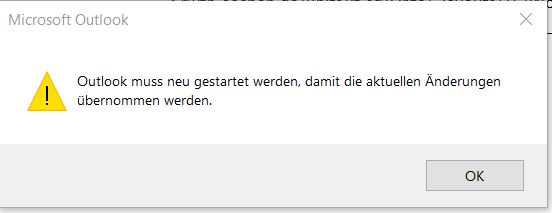
Nach dem Neustart von Outlook ist das Konto eingebunden. Wenn der Haken bei Anmeldedaten speichern nicht gesetzt wird, müssen die Daten bei jedem Start neu eingegeben werden.

